Einrichtung von SSL/TLS in Mozilla Thunderbird
Auf dieser Seite wird beschrieben, wie Sie Ihr eMail-Konto unter Mozilla Thunderbird auf SSL/TLS umstellen, damit Ihre Passwörter und eMails verschlüsselt übertragen werden.
- Öffnen Sie Thunderbird
- Wählen Sie im Menü "Extras" den Punkt "Konten-Einstellungen"
- Wählen Sie im linken Bereich das gewünschte eMail-Konto aus und wählen darunter den Punkt "Server-Einstellungen" aus.
- Kontrollieren Sie alle Einstellungen, sodass sie denen im Bild entsprechen und lassen Sie als Benutzername Ihre vollständige eMail-Adresse stehen.
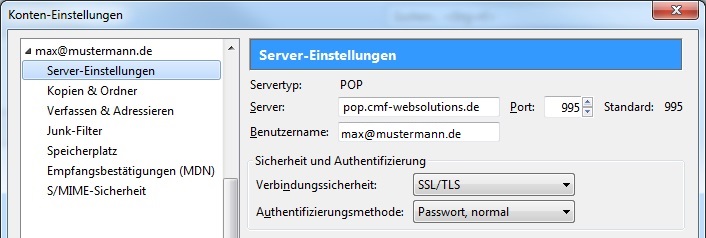
| Folgende Einstellungen sind zu setzen | |
|---|---|
| Server: | pop.cmf-websolutions.de |
| Port: | 995 |
| Verbindungssicherheit: | SSL/TLS |
| Authentifizierungsmethode: | Passwort, normal |
Nun haben Sie bereits die korrekten Einstellungen zum eMail-Abruf gesetzt.
Im nächsten Schritt wird auch der eMail-Versand abgesichert:
- Scrollen Sie nun im linken Fenster bis ganz nach unten und wählen Sie "Postausgang-Server (SMTP) aus
- Im rechten Fenster sehen Sie einen oder mehrere Einträge. Wählen Sie den passenden Eintrag zu diesem Konto aus und klicken Sie auf den Button "Bearbeiten".
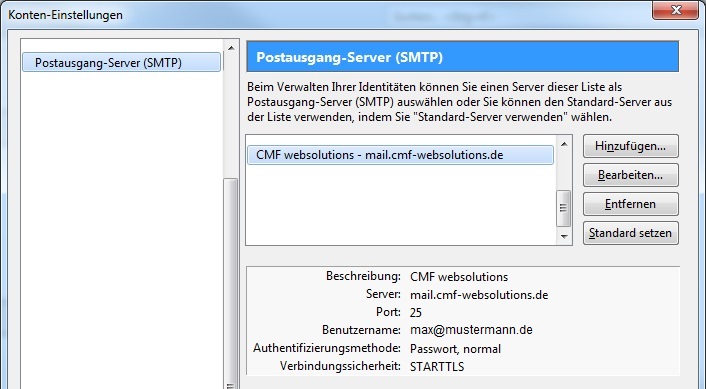
Es öffnet sich folgendes Fenster:
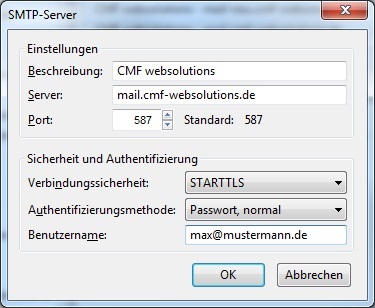
- Übernehmen Sie die Einstellungen, wie im Bild angegeben
- Als Beschreibung können Sie auf Wunsch auch Ihre eMail-Adresse angeben.
| Folgende Einstellungen sind zu setzen | |
|---|---|
| Server: | mail.cmf-websolutions.de |
| Port: | 587 |
| Verbindungssicherheit: | STARTTLS |
| Authentifizierungsmethode: | Passwort, normal |
Klicken Sie nun auf "OK" und im nächsten Fenster nochmals auf "OK". Ihr eMail-Konto ist nun korrekt und sicher eingerichtet.

